— отличается ли скорость Wi-Fi для Mac и Windows?
спросил
Изменено 2 года, 9 месяцев назад
Просмотрено 5к раз
Итак, у меня есть ПК с Windows 10 и MacBook Pro. Мой интернет-провайдер — это FIOS от Verizon с планом 200 Мбит/с (не уверен, что это мегабайты в секунду или мегабиты в секунду… Если кто-то может помочь мне получить образование в этом, я буду вечно благодарен.) Я попытался проверить свое интернет-соединение с помощью веб-сайта speedtest.net. Результаты просто сумасшедшие. Я поделюсь этим ниже,
Wi-Fi на ПК. Скорость загрузки/выгрузки составляет 33,45/27,35 Мбит/с, пинг составляет 11 мс. Мой ноутбук — это ноутбук HP с адаптером Wi-Fi Realtek RTL8723BE 802.11 bgn, он работает только в диапазоне частот 2,4 ГГц.

Ethernet на ПК — скорость загрузки/выгрузки составляет 94,78/93,71 Мбит/с, время пинга — 5 мс. Тот же ноутбук, что и выше, статус Wi-Fi на Панель управления>Сеть и интернет>Сетевые подключения пишет скорость 100 Мбит/с.
Mac — скорость загрузки/выгрузки составляет 298,63/224,08 Мбит/с, пинг составляет 3 мс.
Итак, как вы можете сказать, разница в скорости почти в 10 раз между Wi-Fi моего ПК и Mac. Могу ли я что-нибудь сделать, чтобы увеличить скорость моего ПК до скорости Mac, так как большую часть своей работы я выполняю только на ПК? Жду от вас ответов. Заранее спасибо.
- беспроводная сеть
- скорость
Насколько я могу судить, вы получаете скорость, на которую способно ваше оборудование. Адаптер Realtek RTL8723BE 802.11b/g/n только 2,4 ГГц вашего ноутбука HP представляет собой только адаптер 1×1 (т.
Если конструкция ноутбука настолько старая/дешевая, что позволяет использовать подобную сверхдешевую беспроводную карту, я не удивлюсь, если он будет работать с дешевым 10/100 Ethernet вместо гигабитного Ethernet. Эффективность TCP/IP по стандартному Ethernet составляет 94,3 %, поэтому вы видите максимальную пропускную способность, которую может обеспечить Ethernet со скоростью 100 Мбит/с.
Каждый MacBook с 2013 года поддерживает 2-3 потока 802.11ac с каналами шириной 80 МГц, что означает пропускную способность до 600 Мбит/с при хороших условиях.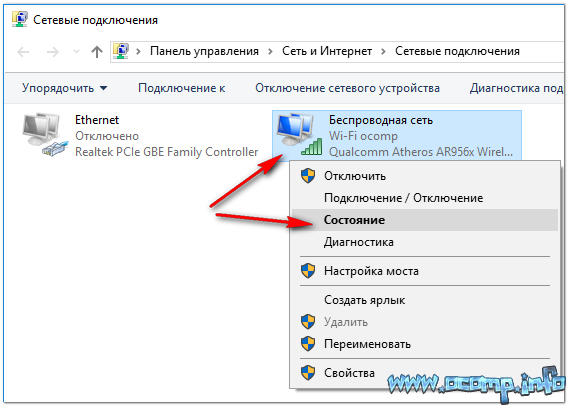 Так что тот факт, что ваш MBP видит полную скорость, за которую вы платите от Verizon, звучит правильно.
Так что тот факт, что ваш MBP видит полную скорость, за которую вы платите от Verizon, звучит правильно.
tl;dr: Сетевое оборудование вашего MBP почти в 10 раз быстрее, чем у HP, поэтому вы получаете скорости, на которые способно ваше оборудование.
Ответ @spiff правильный. Этот ответ направлен на то, чтобы сосредоточиться на том, как улучшить вещи простыми словами —
Узкие места в производительности связаны со старым и дрянным оборудованием (Realtek находится на дне с точки зрения качества и производительности).
Для лучшей производительности (в пределах разумного и для вашего случая использования) вы хотите подключить свой ноутбук к маршрутизатору с помощью гигабит Ethernet. На данный момент вы, похоже, ограничены 100 мегабитами, что может быть связано с аппаратным ограничением, ошибкой или проблемой с драйвером. Если вы посмотрите на настройки устройства и найдете имя контроллера Ethernet, мы сможем посоветовать лучше, но я предполагаю, что это аппаратное ограничение (802. 11n wifi…). Самым дешевым решением, вероятно, будет приобрести приличный гигабитный USB-адаптер Ethernet и использовать его. (Возможно, у вас будет узкое место USB2, препятствующее гигабитной пропускной способности, но вы сможете достичь > 200 мегабит, за что вы платите за сетевое соединение.
11n wifi…). Самым дешевым решением, вероятно, будет приобрести приличный гигабитный USB-адаптер Ethernet и использовать его. (Возможно, у вас будет узкое место USB2, препятствующее гигабитной пропускной способности, но вы сможете достичь > 200 мегабит, за что вы платите за сетевое соединение.
В качестве альтернативы можно приобрести качественный адаптер WIFI. Это будет намного дороже и обеспечит более переменную производительность без каких-либо гарантий. Вам понадобится адаптер с поддержкой 802.11ac, и вам понадобится что-то с более чем 1 антенной.
Что касается скорости, то вы почти наверняка платите за 200 мегабит/сек, а не за мегабайт/сек. Я никогда не видел, чтобы сетевое соединение продавали в мегабайтах, а глупое соглашение о мегабитах существовало со времен первых модемов и последовательных портов. Кроме того, соединение со скоростью 200 мегабайт в секунду было бы чрезвычайно дорогим — даже с точки зрения маршрутизаторов и сетей, которые могли бы воспользоваться этим преимуществом.
Еще одним соображением должны быть характеристики вашего ноутбука. Вы можете обнаружить, что ноутбук слишком старый и медленный, чтобы эффективно использовать высокоскоростное сетевое соединение — с такими узкими местами, как жесткие диски и медленные процессоры, я не удивлюсь, если — на практике — обновление вашей сети не приведет к значительной производительности. обновление.
Я ни в коем случае не эксперт, но вы можете попробовать две вещи.
- Забыть/отключиться от WI-FI на обоих и снова запустить Speedtest
- Перезагрузите маршрутизатор и снова запустите тест.
Как я уже сказал, я ни в коем случае не эксперт. Но, я надеюсь, что это было полезно.
2Зарегистрируйтесь или войдите в систему
Зарегистрируйтесь с помощью Google Зарегистрироваться через Facebook Зарегистрируйтесь, используя адрес электронной почты и парольОпубликовать как гость
Электронная почтаТребуется, но не отображается
Опубликовать как гость
Электронная почтаТребуется, но не отображается
Нажимая «Опубликовать свой ответ», вы соглашаетесь с нашими условиями обслуживания и подтверждаете, что прочитали и поняли нашу политику конфиденциальности и кодекс поведения.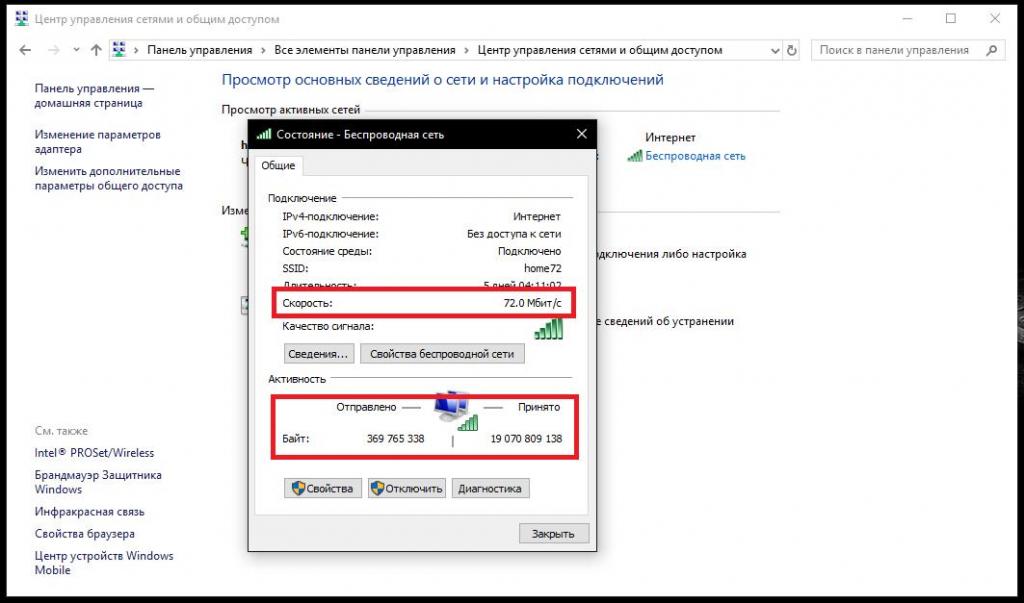

Ваш комментарий будет первым